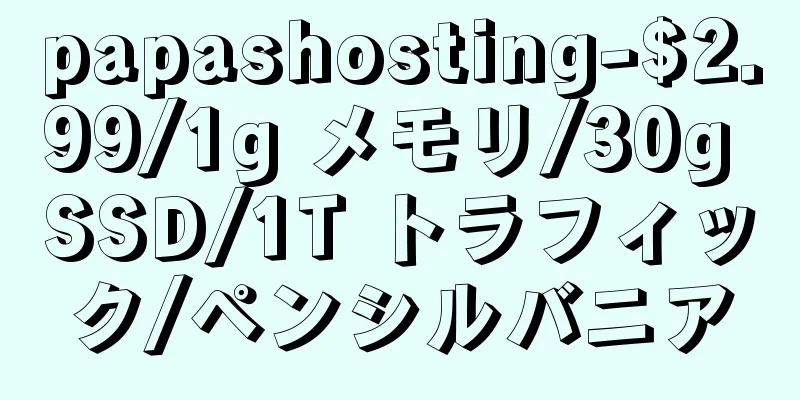Virt-Manager を使用して Linux で KVM 仮想マシンを管理するにはどうすればよいですか?

|
[51CTO.com クイック翻訳] この記事では、Virt-manager を使用して Linux で KVM 仮想マシンを管理する方法を紹介します。 virt-manager アプリケーションは、グラフィカル デスクトップ環境を備えた Linux システム内の KVM ゲストを管理するために使用されます。 Virt-manager は Virtual Machine Manager の略で、libvirt を通じて仮想マシンを管理するために使用されるグラフィカル ユーザー インターフェイス アプリケーションです。主に KVM ゲスト用に作成されましたが、XEN および LXC コンテナーも管理できます。実行中の仮想マシンのフルスクリーン コンソールを表示するための VNC および SPICE クライアント表示アプリケーションが組み込まれています。 Virtual Machine Manager を使用すると、ユーザーは次のことが可能になります。
Virt-manager は Python で書かれており、Red Hat によって開発されています。 LinuxにVirt-Managerをインストールする 多くの一般的な Linux ディストリビューションには Virt-manager がパッケージ化されています。 Arch Linux およびその派生版 (Manjaro Linux など) では、次のコマンドを実行して Virt-manager をインストールします。
Debian および Ubuntu の場合:
Ubuntuでは、[Universe]リポジトリが有効になっていることを確認してください。 RHEL、CentOS、Fedora の場合:
openSUSE の場合:
Virt-manager に加えて、次のサポート ツールがインストールされます。
Virt-Manager を使用して KVM 仮想マシンを管理する Virt-manager がインストールされたら、Dash またはメニューから起動します。 Virt-manager のデフォルトのインターフェースは次のようになります。 図1 Virt-manager を使用して KVM ゲストを管理するのは、思っているよりもはるかに簡単です。基本的な Kvm 管理タスクを示すスクリーンショットをいくつか見てみましょう。 新しい仮想マシンを作成する Virt-manager のメイン ウィンドウから、[ファイル] -> [新しい仮想マシン] に移動します。ゲスト オペレーティング システムのインストール方法を選択します。リストされている 4 つのオプションは次のとおりです。
「ローカル インストール メディア」オプションを選択します。 「次へ」をクリックして続行します。 図2 オペレーティング システムの ISO ファイルの場所を選択します。物理的な CD/DVD メディアがある場合は、代わりにそれを選択してください。オペレーティング システムの種類は、選択したインストール メディアに基づいて自動的に選択されます。 Virt-manager が OS タイプを検出できない場合は、「インストール メディア/ソースから自動的に検出する」オプションのチェックを外し、OS タイプとして「一般的なデフォルト」を選択します。 POP_OS!20.04 ISO ファイルを選択しましたが、Virt-manager は OS タイプを検出できなかったため、「Generic Defaults」を選択しました。 図3 メモリ サイズと仮想 CPU コアの数を選択します。 図4 Kvm ゲストのディスク サイズを選択します。 図5 Kvm ゲストの名前を入力します。名前にはスペースを含めることはできません。 [完了] をクリックして仮想マシンを作成します。 図6 仮想マシンが作成されると、仮想マシンのグラフィカル コンソール ウィンドウに自動的に移動します。 図7 通常どおりゲスト オペレーティング システムのインストールを続行します。 通常モードと全画面モードを切り替える デフォルトでは、ゲストは通常のウィンドウ モードで起動します。コンソール ウィンドウの右上隅にある [全画面表示に切り替える] ボタンをクリックすると、全画面モードに切り替えることができます。 図8 通常のウィンドウに戻るには、マウス ポインターを中央上部 (仮想マシンの日付と時刻の上) に移動します。[全画面表示を維持] オプションが表示されるので、それをクリックして通常のウィンドウに戻ります。 図9 実行中のすべての KVM ゲストとリソースの使用状況を表示します。 Virt-manager のメイン ウィンドウには、実行中のすべての kvm ゲストとリソースの使用状況が表示されます。 図10 ここから、仮想マシンの起動、一時停止、現在の状態の保存、再起動、シャットダウンを行うことができます。 Kvm仮想マシンの詳細情報を表示する 仮想ハードウェアの詳細ウィンドウには、KVM ゲスト用に構成されたすべてのハードウェア リソースに関する情報が表示されます。 図11 このウィンドウでは、次の操作を実行できます。
仮想ハードウェアの追加 仮想ハードウェアの詳細ウィンドウを開き、下部にある「ハードウェアの追加」ボタンをクリックします。 図12 左側のペインから追加するハードウェアの種類を選択し、リストからゲスト マシンに接続するデバイスを選択します。 図13 Kvm ホストとゲストの CPU 使用率を表示する Virt-manager のメイン ウィンドウでは、デフォルトですべてのゲスト システムの CPU 使用率を表示できます。 KVM ホストの CPU 使用率を表示するには、「表示」 -> 「グラフィックス」に移動し、「ホスト CPU 使用率」オプションを選択します。 図14 Kvm ゲストのクローン作成 Virt-manager を使用すると、既存の仮想マシンのクローンを作成できます。まず、ゲストマシンがシャットダウンされていることを確認します。ゲスト マシンを右クリックし、メニューから [クローン] を選択します。 図15 元の仮想ディスクの新しい独立したコピーを作成し、コピーされたディスクを指す新しい名前、UUID、および MAC アドレスを使用して構成を定義します。 図16 ディスクI/O、ネットワークI/O、メモリ統計を表示する デフォルトでは、Virt-manager は CPU 使用率のみを表示します。ディスク I/O、ネットワーク I/O、メモリの統計情報を表示する場合は、Virt-manager のメイン ウィンドウからそれらを有効にする必要があります。 「表示」->「設定」に移動し、それらのオプションをチェックして有効にします。 図17 次に、「表示」->「グラフィックス」に移動し、「メモリ使用量」、「ディスク I/O」、および「ネットワーク I/O」を選択します。これらの統計は Virt-manager のメイン ウィンドウに表示されます。 図18 元のタイトル: Virt-Manager を使用して KVM 仮想マシンを管理する方法 著者:SK [51CTOによる翻訳。パートナーサイトに転載する場合は、元の翻訳者と出典を51CTO.comとして明記してください。 |
<<: 2020 年後半のクラウド コンピューティングの脅威と優先事項
>>: ハイブリッドクラウドアーキテクチャにおけるセキュリティリスク分析とセキュリティソリューションの推奨
推薦する
中国聯通、多数の上場企業の支援を受け「IoTエッジコンピューティング」初の国際標準プロジェクトを開始
先日開催されたITU-T SG20 WP1総会において、中国聯通が主導する「エッジコンピューティング...
iniz-シンガポール VPS/リースウェブデータセンター/1000mポート/年間支払い18ポンドから
iniz.com のシンガポール VPS は、実は数日前から市場に出回っているのですが、迂回問題のた...
Ceen TaobaoアフィリエイトコンテストIIのレポート:終了しました!あけましておめでとう!赤い封筒が発送されました!
ついに、ついに、Ceenの「世界的に有名な靴のタオバオアフィリエイト」プロモーションコンテスト[シー...
どこでもウェブサイト最適化分析を実行
どのような種類のウェブサイトであっても、ウェブサイトの最適化の前または最中に、分析は非常に重要なタス...
ByteDoc 3.0: MongoDB クラウド ネイティブ プラクティス
著者: 李嘉軍背景この記事では、Bytedoc 3.0 のクラスター配信に関するコンテンツと、クラウ...
雷軍との独占インタビュー:周紅一は携帯電話を作ることでカスペルスキーの物語を再現したい
【序文】雷軍氏は次のように述べた。「360が伝統的なメーカーと提携して携帯電話を作るのは陰謀がある。...
9月上旬から中旬にかけてBudgetvmサーバがダウン
最近のダウンタイムの原因: XEN のバグを修正してアップグレードする必要がある。先延ばしにしていた...
モバイルインターネットの時代において、どうすれば正確なユーザーを見つけ出し、最低コストで直接トラフィックを獲得できるのでしょうか?
自社製品の正確なユーザーを見つけ、彼らに広告を配信し、より高いコンバージョン率を達成するにはどうすれ...
テンセントがモバイルアシスタントを開始、インターネット大手各社がモバイルアプリ配信に躍起
Baidu がアプリケーション配信ポータルを獲得するために 91 Wireless を 18 億 5...
HostingInside - 1G メモリ XEN/40G ハードディスク/1T トラフィック/月額 9.95 ドル
HostingInside では、1G メモリ搭載の XEN PV VPS の特別プロモーションを実...
SEOサービスのベテランは将来が不透明なため転職している
昨日は SEO サービスの見通しの暗さについてお話ししましたが、その理由はすべて業界の特性を分析した...
新規サイトが3日以内にBaiduの重みを急速に高めるための3つのヒント
私は合計で10以上のウェブサイトを構築しました。これらのウェブサイトのいくつかは利益を上げていますが...
最新のアルゴリズムでウェブサイトを外部から最適化する方法
前回の記事「新しいサイトが Baidu の最新アルゴリズムにどう対処すべきか」に続き、著者は Bai...
ウェブサイトのランキングを最適化するにはどのくらいの時間がかかり、最適化サイクルが効果を発揮するにはどのくらいの時間がかかりますか?
2018年最もホットなプロジェクト:テレマーケティングロボットがあなたの参加を待っていますウェブサイ...
DIY SEOの4つのステップは一度きりの作業ではありません
簡単に言えば、SEO は 4 つのステップに分かれています。1 つ目は基本的な基準を確立すること、2...